Fixez des vidéos à l'envers dans VLC avec cette simple astuce
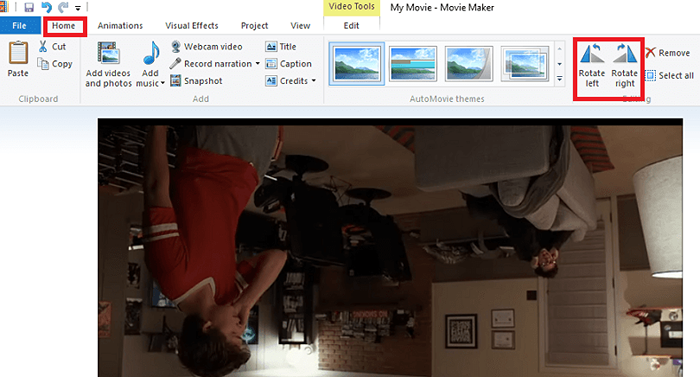
- 4638
- 204
- Anaïs Charles
C'est toujours amusant de regarder des vidéos sur grand écran. Mais alors, ne serait-ce pas un peu irritant lorsque vous trouvez que la vidéo tourne à l'envers ou à 90 degrés?Vous allez probablement derrière un logiciel tiers pour le réparer à chaque fois. La rotation se produit principalement lorsque vous enregistrez la vidéo dans votre smartphone et le branchez dans votre ordinateur portable pour le voir. Si vous utilisez des programmes Windows comme VLC Media Player ou Windows Movie Maker, vous n'avez pas besoin de tourbillonner dans la peine d'une nouvelle installation de logiciel. Juste quelques configurations manuelles et vous résumez votre problème. Mais alors, les cas sont différents dans les deux cas. Seules des changements temporaires sont possibles dans VLC Media Player. Ceci est utile si vous allez rarement regarder des vidéos sur votre ordinateur portable. Windows Movie Maker vient à votre sauvetage si vous avez besoin de modifier en permanence vos paramètres. Cela doit être fait lorsque vous êtes sur le point de télécharger votre vidéo et de la partager avec vos amis sur le Web.
Voici quelques étapes à suivre dans les joueurs des médias pour résoudre les problèmes de vidéos inversées. Je vais discuter des cas avec VLC Media Player et Windows Movie Maker.
Résoudre les problèmes vidéo inversés dans VLC Media Player
ÉTAPE 1
Ouvrez le fichier vidéo avec VLC Media Player.
ÉTAPE 2
Dans le menu qui apparaît en haut, cliquez sur Outils option. Maintenant, choisissez l'option Effets et filtres qui apparaît dans le menu déroulant.
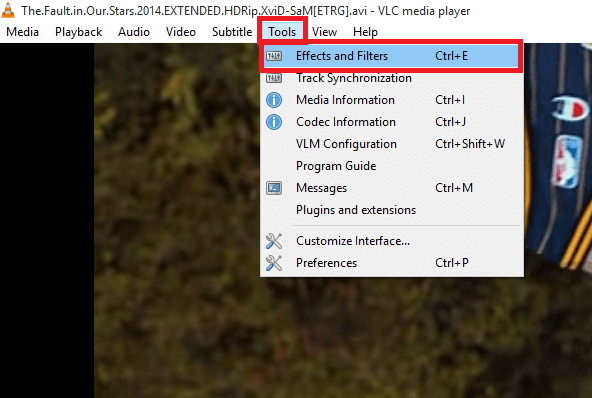
ÉTAPE 3
Une nouvelle boîte de dialogue nommée Ajustement et effets saute vers le haut.Vous trouverez en dessous de trois onglets. Choisissez le deuxième onglet nommé Effets vidéo. Vous trouverez en dessous, l'option Géométrie.Clique dessus.
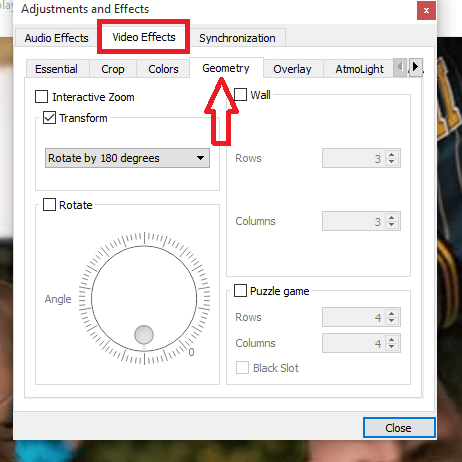
ÉTAPE 4
L'un était de changer l'orientation est de choisir le Transformer Option et choisissez dans le menu déroulant sous celui-ci, l'option Tourner de 180 degrés. Cela fait un correctif pour la vidéo chaque fois que vous le jouez dans VLC Player. Mais cela ne changerait pas la rotation si vous utilisez un autre lecteur multimédia pour le jouer.
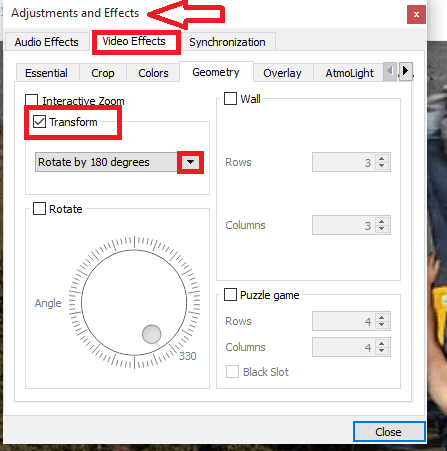
Étape 5
Ceci est une autre option. Choisir la Tourner L'option juste en dessous de la transformée et de l'inscription à tous les angles que vous souhaitez. Maintenant, la vidéo joue debout comme prévu.
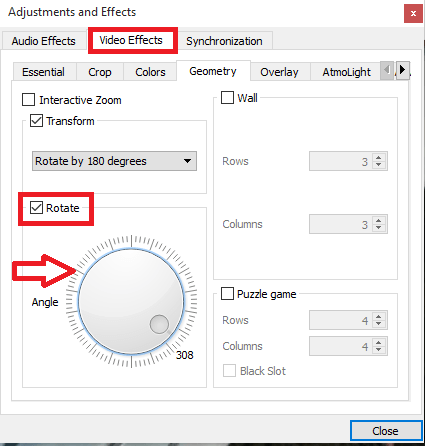
Résoudre les problèmes vidéo inversés dans Windows Movie Maker
ÉTAPE 1
Ouvrez la vidéo avec Windows Movie Maker. L'aperçu de la vidéo apparaît à gauche et les scènes apparaissent à droite. Clique sur le Maison Onglet qui apparaît en haut à gauche.
ÉTAPE 2
Clique sur le Tourne à gauche ou Tourner à droite Option qui vous aide à obtenir l'orientation parfaite pour la vidéo.
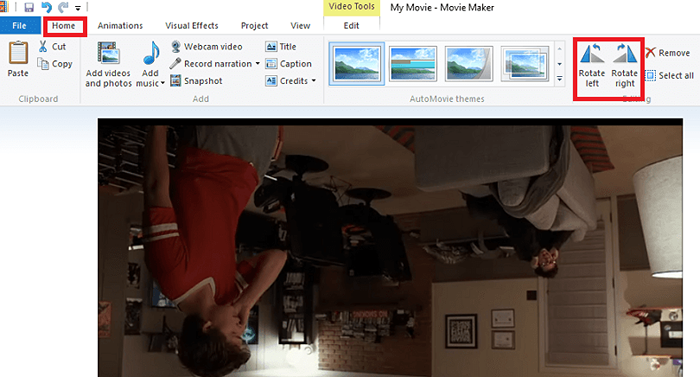
ÉTAPE 3
Pour enregistrer les modifications en permanence, allez-y et passez à la Déposer Option en haut à gauche. Maintenant, choisissez l'option Sauver le film.
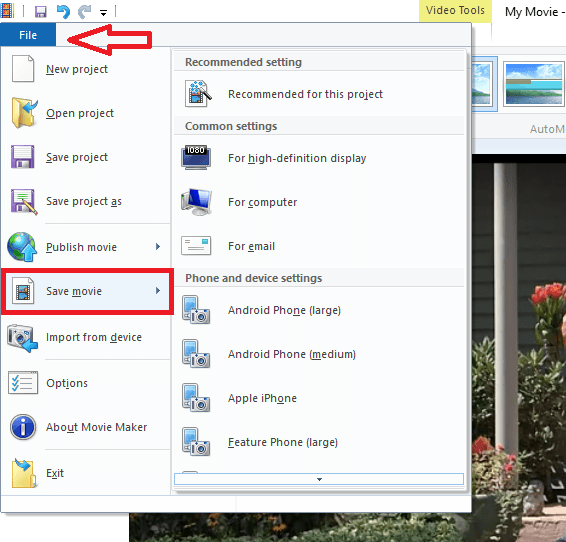
Te voilà. À partir de maintenant, la vidéo peut être parfaitement regardée sans aucun problème de rotation. J'espère que vous avez trouvé cela utile!
- « Comment utiliser Kaspersky Cleaner pour nettoyer votre PC
- Créez un tableau d'entonnoir dans Excel, PowerPoint et Word 2016 »

